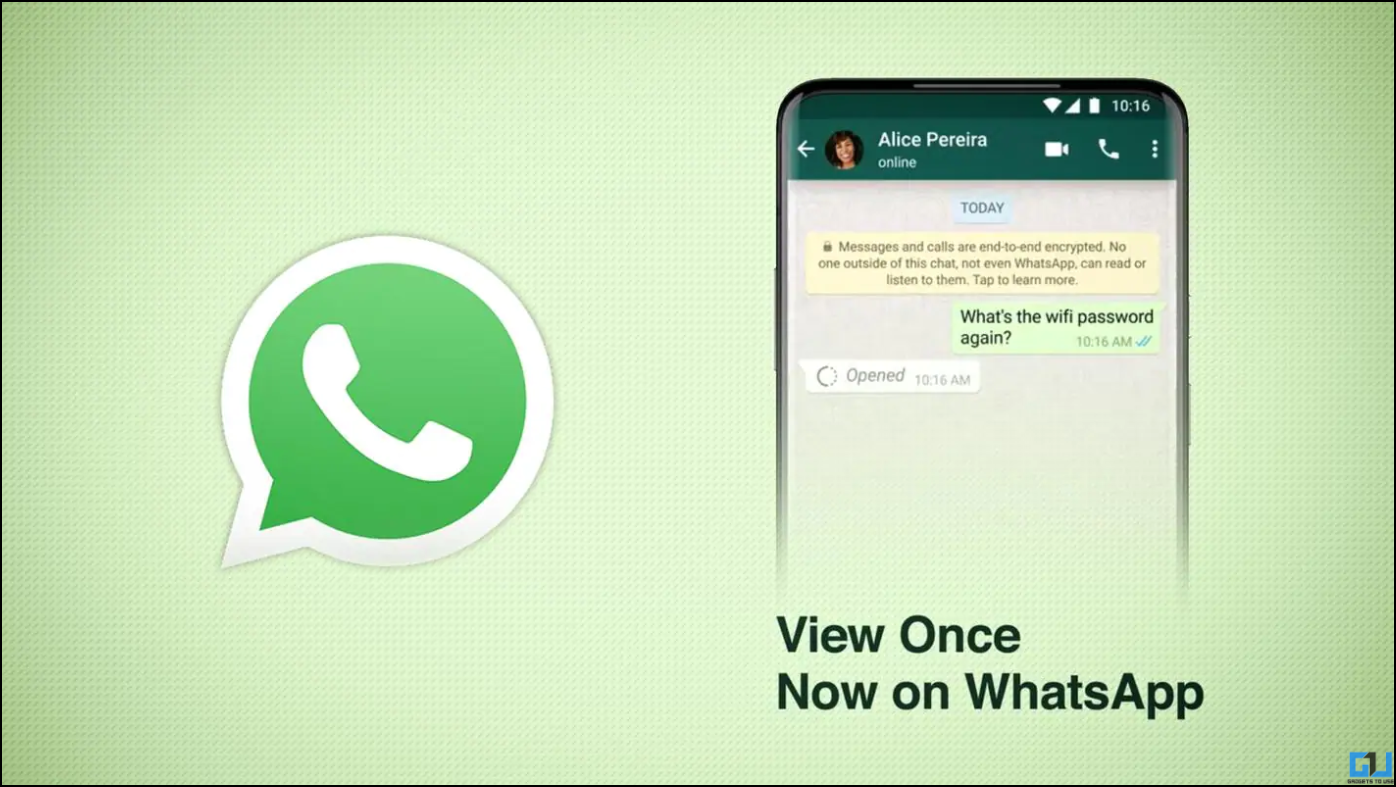
3 formas de tomar una captura de pantalla de WhatsApp View Once Messages
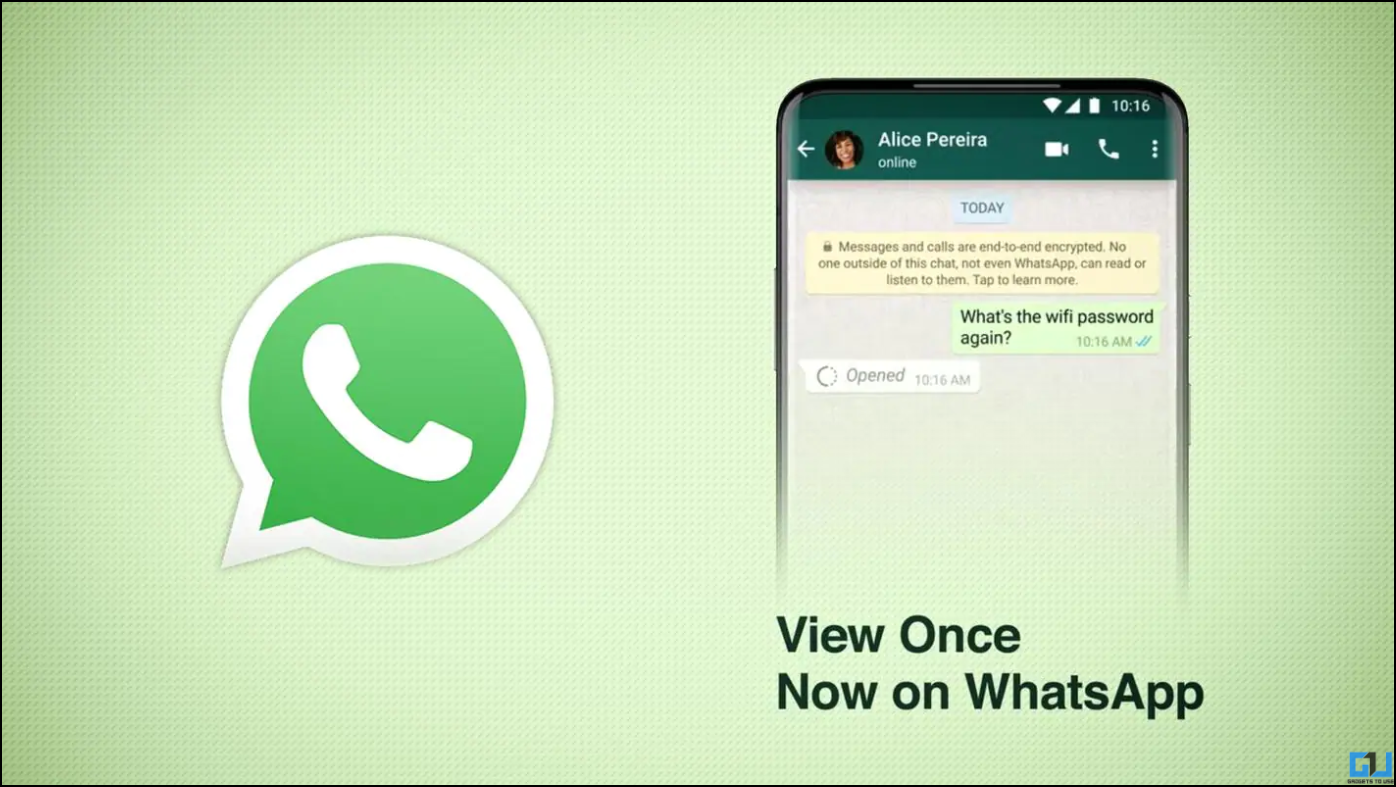
Alrededor de un año atrás WhatsApp’s “Se anunció la función “Ver una vez” que funciona como Snapchat Snap, pero podría guardarse. Sin embargo, La nueva función de privacidad de WhatsApp impedirá que las personas tomen capturas de pantalla de VVer una vez mensajes. En esta lectura, cubriremos cómo tomar una captura de pantalla de WhatsApp View Once Messages, una vez que esta actualización se implemente en una versión estable. Mientras tanto, también puedes aprender a hacer una captura de pantalla de un Snap sin alertar a otra persona.

¿De qué se trata la actualización?
La función “Ver una vez” de WhatsApp anunciada el año pasado en agosto no ofrecía el bloqueo de capturas de pantalla, lo que significa que los destinatarios tenían la opción de guardar los medios que desaparecían en sus teléfonos. Esto hizo que el único propósito de la función fuera inútil. Ahora, para superar este vacío legal, WhatsApp ha anunciado recientemente que integrará la privacidad de desaparecer Ver una vez mensajes bloqueando capturas de pantalla. Si intenta tomar una captura de pantalla de los mensajes restringidos, aparecerá esta alerta.

¿Cómo guardar los mensajes de WhatsApp View Once?
Ahora que hemos discutido la nueva actualización de privacidad que llega a su teléfono a través de la versión estable. Echemos un vistazo a las tres formas en que puede capturar cualquier mensaje Ver una vez cuando no se le permite hacerlo.
Use Screen Mirroring para ver una vez los mensajes de captura de pantalla
Screen Mirroring permite replicar el contenido de una pantalla a otra pantalla. Aunque, se usa comúnmente para presentar sus ideas en una pantalla más grande, como una reunión de negocios, un congreso de prensa, etc. Pero aquí también se puede usar para capturar una captura de pantalla de los mensajes “Ver una vez”, que de lo contrario estarán prohibidos en su teléfono. Todo lo que tiene que hacer es duplicar su teléfono en una computadora portátil o mac y tomar una captura de pantalla en su computadora portátil o mac para guardar el mensaje de vista.

Use WhatsApp Web para ver una captura de pantalla de los mensajes de una vez
WhatsApp no se limita solo a los teléfonos, también se puede acceder a través de WhatsApp Web. Podemos usar la web de WhatsApp para tomar capturas de pantalla de los mensajes vistos una vez. Además, si desea usar WhatsApp en modo incógnito en su PC, también puede aprender a tomar capturas de pantalla en modo incógnito. Si no está seguro de cómo iniciar WhatsApp Web en su PC, siga los pasos que se detallan a continuación.
1. Vaya al sitio web de WhatsApp en cualquier navegador.
2. Ahora necesita escanear el código QR en la pantalla de su teléfono, de la siguiente manera:
- En Android: Toque en el tres puntos verticales en la esquina superior derecha y haga clic en Dispositivos vinculados.
- En iPhone: Cambiar a Configuración de WhatsApp desde la parte inferior derecha, y toque en Web WhatsApp.
3. Ahora, escanear el código QR desde tu teléfono. ¡Bravo! WhatsApp Web ahora estará activo en su sistema informático.
4. simplemente puedes abierto la ver una vez una imagen y capturar una captura de pantalla en Windows.

Utilice métodos externos para capturar la pantalla de los mensajes de View Once
También puede usar un dispositivo externo para capturar una imagen de los mensajes de WhatsApp View Once. Aunque la calidad de la imagen capturada aquí no será tan clara como las capturas de pantalla, este método es bastante efectivo para tomar fotografías de contenido restringido sin alertar a la otra parte. Siga estos pasos para hacerlo:
1. Esté listo con la cámara o teléfono desde el que desea capturar la imagen, colóquelo directamente frente a la pantalla de su teléfono o computadora portátil.

Nota: No abra la imagen hasta que esté listo con el dispositivo externo, ya que WhatsApp no le permitirá abrirla por segunda vez.
2. Ahora, abierto la vista una vez mensaje en su teléfono/PC, y capture la imagen desde el segundo dispositivo.

Terminando
En este blog, hemos aprendido cómo tomar una captura de pantalla de los mensajes de vista de WhatsApp una vez, cuando la nueva actualización llega a su teléfono, y bloquear la toma de capturas de pantalla. Si te ha resultado útil esta guía, dale me gusta y compártela con tus amigos. Consulte otros consejos y trucos técnicos útiles vinculados a continuación, y esté atento a más consejos y trucos de este tipo.
Además, lea:
También puede seguirnos para obtener noticias tecnológicas instantáneas en noticias de Google o para obtener consejos y trucos, reseñas de teléfonos inteligentes y dispositivos, únase Grupo GadgetsToUse de Telegram o para los últimos videos de revisión suscríbase GadgetsToUse canal de YouTube.


